Как выбрать ssd накопитель для компьютера или ноутбука
Большие емкости ни к чему
Инвестиции производителей компьютерных носителей информации в разработку все более емких накопителей могут в итоге не принести желаемых результатов – емкие HDD и SSD никто не будет покупать, пишет портал AnandTech.com. По словам отраслевых экспертов, присутствовавших на состоявшемся в Лондоне мероприятии Data Centre World, для большинства задач не требуются носители данных объемом более 16 ТБ.
Таких объемов уже достигли классические жесткие диски с вращающимися на шпинделе пластинами, и скоро в продажу поступят нацеленные на корпоративный сегмент 20-терабайтные модели, а в стане SSD емкость наиболее вместительных накопителей сейчас варьируется от 4 ТБ до 16 ТБ.
Причин, по которым более емкие накопители едва ли найдут своего покупателя, может быть несколько – это, конечно, их стоимость, а также риски, которые они несут для потребителя.
Дата-центры под угрозой
Винчестеры и твердотельные накопители увеличенного объема чаще всего актуальны для центров обработки данных, хотя нередки и случаи их использования в частных файловых серверах или непосредственно в компьютерах. ЦОДы, с точки зрения частоты использования информации, условно состоят из трех уровней: на самом нижнем, в так называемом «холодном» хранилище, располагаются данные, доступ к которым осуществляется нечасто. Как правило, на этом уровне информация хранится на классических винчестерах, не отличающихся высокой скоростью чтения и записи. В этом случае поломка одного HDD, даже при наличии резервной копии данных из его памяти, затребует значительного количества времени на восстановление, но в целом может остаться незаметной для конечных пользователей.
На втором уровне, именуемом «теплым» хранилищем, располагается более востребованная информация – он чаще всего используется в качестве хранилища кешированных данных с нижнего уровня. Здесь выход из строя накопителя уже отразится на скорости доступа к информации, так как до замены носителя ее придется «подтягивать» с медленных винчестеров, но в целом работоспособность сегмента ЦОД сохранится.
Как дать сотрудникам возможность работать над интересными задачами, двигаясь в цифровую трансформацию
Бизнес
Верхний и наиболее востребованный пользователями уровень, «горячее» хранилище, уже не терпит поломки носителей информации, так как обмен данными здесь осуществляется на очень высоких скоростях. Времени на замену емкого накопителя и наполнение его копией данных с почившего предшественника здесь зачастую попросту нет.
Для примера, восстановление информации даже на стандартный 8-терабайтный SSD-драйв с интерфейсом SATA III при скорости записи на уровне 500 МБ/с (идеальные условия) затребует порядка 4,5 часа. Аналогичная работа с SSD на 16 ТБ затребует вдвое большего количества времени.
Платформа AMD
 Чипсет А320
Чипсет А320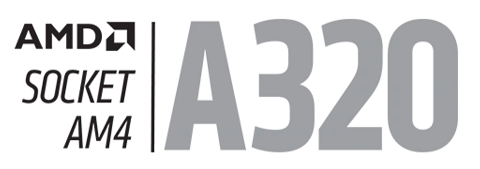
- Если в плату вставлен процессор AMD Ryzen 1/2/3 поколения (3 поколение может не поддерживаться производителем материнской платы), или AMD Ryzen with Radeon Vega Graphics 1/2 поколения, то единственный М.2 слот позволяет оснастить SSD форм-фактора M.2 с SATA либо PCIe интерфейсом. Это A400 (в М.2 варианте) и UV500 (в М.2 варианте), или SSD Kingston A2000, KC2000 и KC2500.
- Если в плату вставлен процессор AMD Athlon with Radeon Vega Graphics, 7 поколение APU A-Series или Athlon X4, то М.2 слот поддерживает только SATA устройства: A400 (в М.2 варианте) и UV500 (в М.2 варианте).
Чипсет X350
- Если в плату вставлен процессор AMD Ryzen 1/2/3 поколения (3 поколение может не поддерживаться производителем материнской платы), или AMD Ryzen with Radeon Vega Graphics 1/2 поколения, то единственный М.2 слот позволяет оснастить SSD форм-фактора M.2 с SATA либо PCIe интерфейсом. Это A400 (в М.2 варианте) и UV500 (в М.2 варианте), или SSD Kingston A2000, KC2000 и KC2500.
- Если в плату вставлен процессор 7 поколения APU A-Series или Athlon X4, то М.2 слот поддерживает SATA и PCIe 3.0 x2 режим. Значит подходят SSD A400 (в М.2 варианте) и UV500 (в М.2 варианте) и быстрые SSD Kingston A2000, KC2000 и KC2500. Но учтите, что шина обмена данными ограничена х2, а сами SSD могут работать на х4. В следствие чего вы не достигните максимальной заявленной скорости.
- Если в плату вставлен процессор AMD Athlon with Radeon Vega Graphics, то М.2 слот поддерживает только SATA устройства: A400 (в М.2 варианте) и UV500 (в М.2 варианте).
Чипсет X370
- Если в плату вставлен процессор AMD Ryzen 1/2/3 поколения (3 поколение может не поддерживаться производителем материнской платы), или AMD Ryzen with Radeon Vega Graphics 1/2 поколения, то М.2 слот позволяет оснастить SSD форм-фактора M.2 с SATA либо PCIe интерфейсом. Это A400 (в М.2 варианте) и UV500 (в М.2 варианте), или SSD Kingston A2000, KC2000 и KC2500.
- Если в плату вставлен процессор AMD Athlon, 7 поколение APU A-Series, то М.2 слот поддерживает только SATA устройства: A400 (в М.2 варианте) и UV500 (в М.2 варианте).
Иногда встречаются платы, особенно в ITX формате, у которых всего один слот под видеокарту, и тогда запас линий PCIe позволяет вывести еще один М.2 с интерфейсом PCIe 2.0 (2x/4x).
Чипсет B450
- Если в плату вставлен процессор AMD Ryzen 1/2/3 поколения (3 поколение может не поддерживаться производителем материнской платы), то М.2 слот или слоты позволяют оснастить плату SSD форм-фактора M.2 с SATA либо PCIe интерфейсом. Это A400 (в М.2 варианте) и UV500 (в М.2 варианте), или SSD Kingston A2000, KC2000 и KC2500. Часто встречается ситуация, когда производитель заявляет поддержку SATA M.2 SSD только в одном из двух слотов, уточните это в инструкции.
- Если в плату вставлен процессор AMD Ryzen with Radeon Vega Graphics, то М.2 слот поддерживает и SATA устройства и PCIe, но обычно количество М.2 слотов ограничено одним, а не двумя, как описано выше. В любом случае в единственный М.2 беспрепятственно можно вставить любой SSD Kingston: A400 (в М.2 варианте), UV500 (в М.2 варианте), Kingston A2000, KC2000 и KC2500.
Чипсет X470
- Если в плату вставлен процессор AMD Ryzen 1/2/3 поколения, или AMD Ryzen with Radeon Vega Graphics 1/2 поколения, то М.2 слот позволяет оснастить SSD форм-фактора M.2 с SATA либо PCIe интерфейсом. Это A400 (в М.2 варианте) и UV500 (в М.2 варианте), или SSD Kingston A2000, KC2000 и KC2500.
- Если в плату вставлен процессор AMD Athlon with Radeon Vega Graphics, 7 поколение APU A-Series или Athlon X4, то М.2 слот поддерживает только SATA устройства: A400 (в М.2 варианте) и UV500 (в М.2 варианте).
Чипсет B550 Чипсет X570
Чипсет X570
- Если в сокете будет присутствовать процессор Zen+, то во всех М.2 (их может быть до 3 штук) будут выделяться линии х2/х4 PCIe 3.0.
- Если в сокете будет присутствовать процессор Zen2, то во всех М.2 (их может быть до 3 штук) будут выделяться линии х2/х4 PCIe 4.0.
Форм-фактор

Существует в общей сложности 4 типа SSD:
2,5-дюймовый Serial ATA (SATA): наиболее распространенный. Такие модели имитируют форму традиционных жестких дисков портативных компьютеров и подключаются через те же кабели SATA и интерфейс, с которыми наверняка знаком любой средний специалист. Если на вашем ноутбуке или ПК есть слот для 2,5-дюймового жесткого диска и запасной разъем SATA, то диски должны быть совместимы.
Плата расширения SSD (AIC): потенциально намного быстрее других дисков, поскольку подключается к шине PCI Express, а не SATA, который был разработан более десяти лет назад для работы с жесткими дисками. Накопители такого типа вставляются в слоты на материнской плате, которые чаще используются для видеокарт или контроллеров RAID. Конечно, это означает, что они подходят только для настольных компьютеров, и для их установки вам понадобится пустой слот PCIe x4 или x16.
Если ваш ПК довольно-таки маленький и в нем уже установлена видеокарта, то у нас плохие новости. Если же на вашем современном настольном компьютере есть достаточно места и свободный слот, то диски такого типа являются одними из самых быстрых и доступных (например, Intel Optane 900p), но потребляют много энергии.
M.2: диски типа M.2 очень популярные и стали стандартом для тонких ноутбуков, однако вы можете найти их и на многих материнских платах для настольных ПК. Большинство M.2 моделей имеют ширину 22 мм и длину 80 мм, однако некоторые из них шире или длиннее. Вы можете узнать об этом по четырех- или пятизначному числу в названии, где первые две цифры представляют ширину, а другие — длину. Самый распространенный размер — M.2 Type-2280. Хотя ноутбуки обычно совместимы лишь с одним размером, многие материнские платы для настольных ПК имеют специальные крепления для более длинных и более коротких дисков. Что касается памяти, то самые объёмные M.2 диски имеют емкость от 2 до 4 ТБ.

U.2: 2,5-дюймовый накопитель, который выглядит как традиционный жесткий диск SATA. Однако есть множество различий, поскольку он использует другой разъем и отправляет данные через быстрый интерфейс PCIe. Кроме того, U.2 обычно толще, чем 2,5-дюймовые жесткие диски и твердотельные накопители. То же самое касается цены и емкости. Накопители такого типа длиннее, из-за чего имеют лучшую производительность и охлаждение.
Samsung 970 Evo Plus
Лучший NVMe SSD для смешанных рабочих нагрузок

- Форм-фактор: M.2 NVMe SSD
- Ёмкости: 250 Гб, 500 Гб, 1 Тб
- Последовательные скорости: до 3500 Мб/с считывание, до 2500 Мб/с запись (модель на 500 Гб)
Альтернативный вариант: WD Black SN750

WD Black SN750 использует более быструю прошивку, чем его предшественник, что позволяет этому приводу работать с высокой последовательной производительностью и обеспечивает эффективное энергопотребление, хотя в задачах случайного чтения и записи этого показателя не хватает. SN750 является очень быстрым приводом NVMe за сравнительно небольшие деньги и хорошим выбором для смешанных рабочих нагрузок. Вы также можете приобрести модель с радиатором за небольшую доплату, которая может пригодиться при установке M.2 в ноутбуках, на задней стороне материнской платы или в других тесных местах с небольшим потоком воздуха.
№5. Форм-фактор
На рынке встречаются четыре основных форм-фактора – SATA 2.5”, mSATA, M.2, PCIe Add-in Card:
- mSATA используют только для миниатюрных устройств, поэтому вы наверняка встретите его только в ноутбуке или мини ПК;
- PCIe Add–in Card является корпоративным решением и предназначен для серверов;
- SATA5” и M.2 очень распространены и часто встречаются в обычных компьютерах.

По принципу подключения SATA 2.5” мало отличается от винчестера. Легче, меньше, почти всегда в пластиковом корпусе. Не требует ничего особенного от вашей материнской платы или ПК в целом.
M.2 же больше похож на планку оперативной памяти, но с контактами слева от привычного места. Может варьироваться в длине. Зачастую М.2 быстрее SATA 2.5”, но сперва убедитесь, что он подойдет вашей материнской плате, так как для этого форм-фактора SSD необходим специальный порт подключения.
Что вообще такое SSD накопитель? Как выбрать SSD?
Что это вообще такое? Что отличает диск NVMe от диска M.2? Зачем покупать SSD M.2, если SATA SSD обычно дешевле? Как выбрать SSD накопитель?
Сегодня мы ответим на все эти вопросы.
Что такое SATA SSD?
 SATA SSD накопитель 2.5 дюйма
SATA SSD накопитель 2.5 дюйма
SATA SSD — это SSD накопитель с интерфейсом SATA. SATA, или Serial AT Attachment, относится к стандарту хранения данных, который использовался в ПК на протяжении последних двадцати лет.
SSD накопители SATA поставляются в корпусах с диагональю 3,5 или 2,5 дюйма соответственно. Жесткие диски (HDD) могут быть в обоих вариантах (с урезанной скоростью ради меньшего форм-фактора), но твердотельные накопители SSD обычно поставляются только в корпусах 2,5 и часто по факту даже меньше внутри.
Такая скорость намного выше, чем у механических жестких дисков (HDD), поэтому твердотельный накопитель с интерфейсом SATA по-прежнему является целесообразным обновлением по сравнению с жестким диском (HDD) с интерфейсом SATA. По сравнению с другими в этом списке, это будет самый заметный скачок в скорости работы, но мы забегаем вперед. Поговорим и о других.
Что такое M.2?
 NVMe накопитель формата M.2
NVMe накопитель формата M.2
M.2 является преемником исходного стандарта mSATA (отсюда и цифра «2»), и он позволил значительно уменьшить размер данного накопителя. Накопители M.2 поставляются только как твердотельные накопители, поскольку их формат слишком мал для механического устройства (HDD).
 SSD накопитель mSATA
SSD накопитель mSATA
Твердотельные накопители M.2 чаще всего используются в ноутбуках, но многие настольные компьютеры тоже используют эту технологию. Благодаря крохотному размеру диска M.2 использование твердотельных накопителей M.2 является вполне жизнеспособной заменой массиву дисков SATA, особенно в ПК с небольшим форм-фактором.
Типичный твердотельный накопитель M.2 использует уже существующую полосу пропускания SATA материнской платы. Это означает, что он имеет такое же ограничение скорости, как и обычный SATA SSD, только меньше по размеру и не требует прокладки дополнительных кабелей.
Что такое NVMe?
NVMe расшифровывается как Non-Volatile Memory Express и внешне так же имеет формат M.2. Если «Express» кажется вам знакомым, на то есть причина: расширения NVMe используют пропускную способность PCI-Express, а не пропускную способность SATA. Это означает, что пиковая скорость твердотельного накопителя NVMe намного выше, чем у твердотельного накопителя с пропускной способностью SATA, будь то 2,5-дюймового формата или M.2.
Существенные недостатки SSD

Несмотря на существенные плюсы в работе, новые накопители не лишены определенных недостатков, первым из которых является более высокая стоимость в сравнении со стандартными жесткими дисками. Средняя цена подобного устройства обойдется владельцу ноутбука не меньше, чем в 4000 — 5000 рублей.
Вторым явственным минусом считается износ SSD. Подтвердим данную информацию на основе примера. Так, самый обыкновенный твердотельный накопитель в реальности обеспечивает не больше 10 — 12 тысяч циклов обработки информации. В то же время другие диски, разработанные на основе MLC-технологий, способны обрабатывать в 8 — 10 раз больше информации на протяжении тех же 4 — 5 лет.
На замену таким технологиям будут приходить новые, уже более усовершенствованные, к числу которых будут относиться FRAM и RAM-SSD, на базе которых твердотельные накопители смогут работать беспрерывно в течении 35 — 40 лет.
И последним минусом твердотельных накопителей является отсутствие возможности восстановить информацию в случае ее внезапной утери. Дело в том, что на данный момент времени нет никаких программ, дающих возможность воссоздать данные, находившиеся на накопителе при поломке флеш-диска. Это связано с тем, что при сильном скачке напряжения сгорает полностью вся плата. В то же время имеется способ, при котором проблема легко может быть разрешена. Для того, чтобы подобная ситуация с выходом из строя флеш-памяти была исключена, необходимо использовать бесперебойный блок питания.
Таким образом, при всех преимуществах использования SSD-дисков наличествуют и некоторые недостатки, которые, впрочем, без особых проблем могут быть исправлены.
Надежность и срок службы

Помните главное преимущество SSD-накопителей? Верно, отсутствие движущихся элементов. Именно поэтому вы можете использовать ноутбук с SSD в транспорте, по бездорожью или условиях, неизбежно связанных с внешними вибрациями. На стабильности работы системы и самого накопителя это не скажется. Хранящиеся на SSD данные не пострадают даже в случае падения ноутбука.
У HDD все с точностью наоборот. Считывающая головка располагается всего в нескольких микрометрах от намагниченных болванок, и поэтому любая вибрация может привести к появлению «битых секторов» — областей, которые становятся непригодными для работы
Регулярные толчки и неосторожное обращение с компьютером, который работает на базе HDD, приведет к тому, что рано или поздно такой винчестер попросту, говоря на компьютерном жаргоне, «посыпется» или перестанет работать
Несмотря на все преимущества SSD, у них есть тоже весьма существенный недостаток — ограниченный цикл использования. Он напрямую зависит от количество циклов перезаписи блоков памяти. Другими словами, если вы ежедневно будете копировать/удалять/вновь копировать гигабайты информации, то очень скоро вызовите клиническую смерть своего SSD.
Современные SSD-накопители оснащены специальным контроллером, который заботится о равномерном распределении данных по всем блокам SSD. Так удалось значительно повысить максимальное время работы до 3000 – 5000 циклов.
Насколько долговечен SSD? Просто взгляните на эту картинку:

А потом сравните с гарантийным сроком эксплуатации, который обещает производитель конкретно вашего SSD. 8 – 13 лет для хранения, поверьте, не так и плохо. Да и не стоит забывать о том прогрессе, который приводит к постоянному увеличению емкости SSD при неизменно снижающейся их стоимости. Думаю, через несколько лет ваш SSD на 128 ГБ можно будет отнести к музейному экспонату.
Какие существуют типы твердотельных накопителей SSD на рынке?
SSD бывают четырех видов
2,5-дюймовый (SATA)
2,5-дюймовый SATA ( Serial Advanced Te chnology Attachment) — это наиболее распространенные на сегодняшний день твердотельные накопители. Эти диски имитируют форму жестких дисков ноутбуков и подключаются через те же кабели SATA и интерфейс.
Следовательно, если ваш ноутбук оснащен 2,5-дюймовым отсеком для жесткого диска и запасным разъемом SATA, вы можете установить накопитель SSD. Однако, если на вашем компьютере установлены более крупные отсеки для 3,5-дюймовых жестких дисков, вы можете использовать адаптер для установки 2,5-дюймового SATA.
SSD AIC
SSD AIC сравнительно быстрее, чем диски SATA, поскольку эти накопители работают на шине PCI Express. Вы можете подключить диски AIC непосредственно к слотам материнской платы, обычно используемым для видеокарт или контроллеров RAID. Эти диски являются опцией только для настольных ПК. Вам также понадобится пустое место для их размещения.
Если у вас уже установлена видеокарта, вы не сможете использовать эти диски. Тем не менее, современные настольные компьютеры имеют дополнительный слот.
SSD-накопители M.2
SSD-накопители M.2 идеально подходят для ноутбуков, поскольку они имеют небольшой размер сравнимый с флешкой. Тем не менее, вы также можете найти эти диски на некоторых компьютерах. Некоторые материнские платы имеют более двух слотов M.2, чтобы вы могли запускать диски в RAID.
Обычно диски M.2 имеют длину 80 мм и ширину 22 мм. Например, наиболее распространенным размером является M.2 Тип 2280 (22 — это ширина, а 80 — это длина). Самые большие диски M.2 имеют размер от 1 до 2 ТБ.
Какую емкость SSD диска выбрать?
Жесткие диски SSD бывают разных объемов. Вы можете выбрать подходящий в зависимости от ваших потребностей.
Емкость 128ГБ
Эти SSD имеют самую маленькую емкость. Как только вы загрузите Windows и пару игр, у вас не останется места. Следовательно в настоящее время уже не рекомендуется покупать эти диски. Кроме того, вы можете перейти на следующий объем, потратив сравнимую сумму.
Емкость 250GB
По сравнению с SSD большего объема, емкость на 250GB заметно дешевле. Тем не менее, они также ограничены в объеме, особенно если вы используете свой диск для размещения ОС, хороших игр и большой библиотеки мультимедиа. Как правило SSD накопителя на 250 ГБ должно быть достаточно, но вы всегда можете выбрать 500 ГБ, если у вас есть возможность потратить больше.
Емкость 500 ГБ
В настоящее время этот SSD — идеальный накопитель для обычного пользователя компьютера или ноутбука. Они также имеют хорошие показатели по соотношению стоимость/характеристики.
Емкость 1 ТВ
Диск емкостью 1 ТБ предоставить вам достаточно места для размещения вашей ОС, основных приложений, новейших игр и обширной библиотеки мультимедиа.
Емкость 2TB
2TB диск будет стоить заметнее дороже. Обычным пользователям нет необходимости иметь такие диски на своих компьютерах. Профессионалы, работающие с большими мультимедийными файлами, или заядлые игроманы, имеющие большую библиотеку игр, будут выбрать диски емкостью 2 ТБ.
Емкость 4TB
Это самые дорогие из всех SSD сегодня на рынке.
Рассмотрите возможность подключения SSD различной емкости для увеличения объема и скорости хранения. Вы можете сэкономить на этом. Обычному пользователю вполне достаточно диска емкостью 500 ГБ. На данный момент диски емкостью 4000 гб самые дорогие высокого класса. Подойдут людям профессионально использующих свои компьютеры.
Как выбрать SSD диск для ноутбука — критерии выбора
Выбирая Kingston SSD или другой твердотельный накопитель для ноутбука, следует обратить внимание на несколько основных факторов. От их подбора зависит цена устройства, удобство его использования и качество техники
Объем памяти SSD
Выбрать SSD для ноутбука поможет ориентация на объем, который он вмещает. Современные твердотельные хранилища способны вмещать от 32 Гб до терабайтов информации, вместе с этим меняется стоимость устройства. Оптимальным для ноутбуков является вариант объемом 120 Гб, его хватит для установки операционной системы и базовых программ, но для фотографий, видеозаписей, важных документов и прочего придется приобрести вариант объемнее.
Дополнительно! Чтобы хранить в одном месте много информации и при этом обеспечить высокую производительность компьютера, желательно выбрать SSD размером не менее 512 Гб. С ним будут эффективно работать программы для обработки графических и видеофайлов, видеоигры.
Выбирая SSD накопитель, следует придерживаться формулы “чем больше, тем лучше”. Всегда нужно заранее оценивать, сколько объема потребуется, нужно ли больше места для хранения, либо проблема в быстродействии. В первом случае необходимо купить накопитель больше, чем текущий жесткий диск, во втором достаточно просто сменить HDD на SSD.
Формат SSD
Этот параметр зависит от возраста ноутбука и наличия в нем необходимых разъемов. Старые ноутбуки имеют только интерфейс SATA, а значит могут подключать только накопители 2,5 дюйма. Они достаточно быстры, особенно в сравнении со стандартными HDD, но уступают по скорости работы дискам, которые снабжены интерфейсом связи M.2.
Последние примерно в пять раз быстрее, чем их 2,5-дюймовые аналоги, также их можно отличить по аббревиатуре PCIe 3.0 (встречаются варианты с написанием NVMe). В менее быстрых моделях есть и свое преимущество – они гораздо дешевле, чем современные решения.
Таким образом, модернизация ноутбука напрямую зависит от его возраста, и чем он старше – тем более вероятность, что в него можно будет установить только накопители 2,5 дюйма с SATA-разъемом.
Вид памяти
Выбирая SSD диск, важно уточнить тип используемой в нем памяти. От нее зависит быстродействие диска и срок его работы:
- TLC – ячейка содержит три уровня и рассчитана на 3-5 тыс. циклов перезаписи информации. Такие накопители стоят меньше всего, но по скорости работы сильно опережают HDD-диски.
- MLC – их ячейки являются многоуровневыми, но как и TLC-диски, имеют расчет до 5 000 циклов. Обеспечивают чуть большую скорость, чем аналогичный бюджетный вариант.
- SLC – количество циклов записи доходит до 100 000, при этом наблюдается высокая скорость и производительность. Показатель цены при этом высок и такая память не всегда доступна для рядового пользователя.
- 3D X Point – суперскоростная память, лидер по показателям среди всех остальных технологий. Применяется только в специализированных сборках и суперкомпьютерах.
- 3D TLC и 3D MLC – усовершенствованные версии бюджетных типов памяти, которые не стали дороже, но их скорость чуть выше, чем у базовых версий. Именно такая SSD-память на данный момент наиболее популярна.
Для повседневных задач вроде компьютерных игр, обработки графики, серфинга в интернете, подойдут бюджетные варианты на базе памяти 3D MLC. Если же задачи глобальнее, к примеру, создание полноценных фильмов, обработка крупных массивов данных и т.д. – лучше выбрать диски с типом памяти SLC.
Выбрать SSD для ноутбука — стоимость
Большинство потребителей желают выбрать SSD для ноутбука так, чтобы он имел демократичную стоимость, при этом обеспечивал максимальную эффективность. За диск нормального объема в 256 Гб нужно будет заплатить от 6-ти тыс. рублей за наименее быстрый вариант. Модели с хранилищем 512 Гб и более, которых хватит для всей информации, продаются по стоимости от 10 000 рублей.
Чем известнее и популярнее бренд, тем больше придется заплатить, чтобы купить SSD. Разница может достигать 1,5-2 раз, но одновременно с этим может увеличиваться и эффективность техники. Приобретая неизвестный бренд, покупатель рискует получить ненадежное устройство, поэтому при наличии бюджета лучше заплатить чуть больше, но получить хороший продукт.

